자원
ThinkWise는 프로젝트 관련 맵 문서 작성 시 인원, 기계, 재료 등의 자원에 대한 정의 및 각 주제(작업)에 대한 자원 할당을 할 수 있는 기능이 있습니다. 이 기능은 프로젝트 수행 시간과 예산을 동시에 계획하고 달성률을 관리해야 하는 경우에 특히 유용하게 사용할 수 있습니다. 자원기능을 사용하려면 먼저 자원을 정의해야 하는데, 사용자가 직접 자원 정의를 하거나 다른 문서에서 사용하던 자원 정의 파일을 불러와 사용할 수 있습니다.
프로젝트를 수행하는데 있어 소요되는 모든 자원을 정의합니다. 자원 정의 시 필요한 항목은 이름, 단위당 비용, 단위입니다.
가지를 선택하고 마우스 오른쪽 버튼을 눌러 ‘자원’메뉴에서 ‘자원 정의’메뉴를 실행합니다.
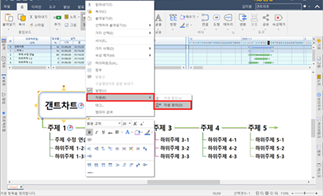
자원 정의 대화상자가 실행되면 페이지 하단의 버튼을 누른 후 각 항목을 마우스로 더블클릭하여 자원 목록을 하나씩 입력합니다. 자원 정의 시 입력되어야 할 사항은 이름, 단위당 비용입니다.
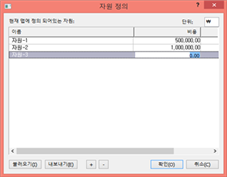
모든 자원 목록의 정의가 완료되면 [확인]버튼을 눌러 자원 정의를 완료합니다.
▪ 자원 정의 파일 가져오기
이전에 만들어 두었던 자원 파일을 불러와 사용합니다.
가지를 선택하고 마우스 오른쪽 버튼을 눌러 ‘자원’메뉴의 ‘자원 정의’ 메뉴를 실행합니다.
자원 정의 대화상자가 실행되면 페이지 하단의 [불러오기] 버튼을 누른 후 CSV 파일을 선택합니다.
불러온 파일에 의해 자원 정의가 완료됩니다.
필요 시 버튼을 눌러 정의 항목을 추가하거나 버튼을 눌러 불필요한 자원 정의 항목을 삭제할 수 있습니다.

맵 문서(프로젝트)의 주제(작업)에 자원을 할당하는 방법입니다.
일정이 입력된 가지를 선택합니다.
[가지를 선택하고 마우스 오른쪽 버튼을 눌러 ‘자원’메뉴의 ‘자원할당’메뉴를 실행합니다.
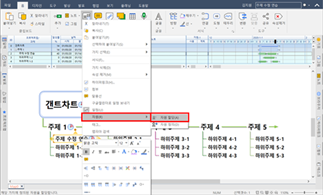
자원 할당 대화상자에서 실행되고 정의한 자원 항목이 표시된 것을 확인할 수 있습니다.
선택한 맵 문서의 가지에 입력된 주제와 관련하여 소요된 자원 항목의 계획(단위)와 실행(단위)를 입력합니다. 단위(수량)만 입력하면 금액은 자동으로 계산되어 표시됩니다.
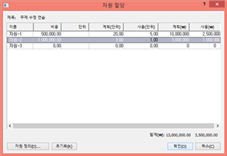
자원 할당이 완료되면 [확인] 버튼을 누릅니다.
맵 문서의 선택한 가지에 자원 아이콘이 생성된 것을 볼 수 있습니다.
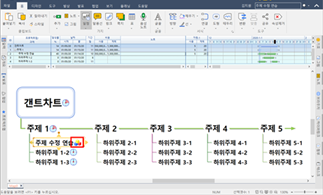
▪ 갠트챠트창에서 자원 정보 보기
입력된 자원은 일정창의 자원 창에서 볼 수 있습니다.
가지에 추가된 일정 아이콘 또는 자원 아이콘을 클릭하면 갠트챠트가 화면에 나타납니다.
갠트챠트에서 자원 정보를 보려면 갠트챠트를 마우스 오른쪽 버튼을 눌러 나타나는 메뉴에서 ‘일정개요창’ 메뉴와 ‘자원창’ 메뉴를 실행합니다. 또는 [갠트챠트]탭의 [보기]그룹에서 ‘일정개요창’ 또는 ‘자원창’을 실행합니다.
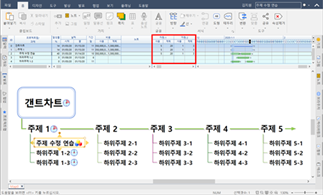
디스플레이의 아래쪽 화살표를 눌러 일정개요창과 자원창의 세부 메뉴를 표시할지 여부를 선택할 수 있습니다.
맵 문서에 입력된 자원을 삭제할 수 있습니다.
자원이 입력된 가지를 선택합니다.
[홈]탭의 [도구]그룹에서 ‘속성제거’메뉴의 ‘자원’을 실행합니다. 또는 가지를 마우스 오른쪽 버튼으로 누르고 ‘속성제거’의 ‘자원’메뉴를 실행합니다.
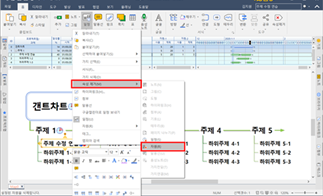
자원창은 일반적인 방법으로 인쇄, 미리보기가 가능합니다.
[파일]탭 [인쇄]메뉴의 ‘인쇄 미리보기’에서 ‘자원’을 선택합니다.
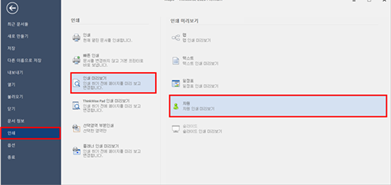
또는 [파일]탭 [인쇄] 메뉴의 인쇄를 실행해 인쇄 대화상자에서 인쇄 형태를 자원으로 선택하고 확인 버튼을 누릅니다.
